 资产管理系统完整版
资产管理系统完整版
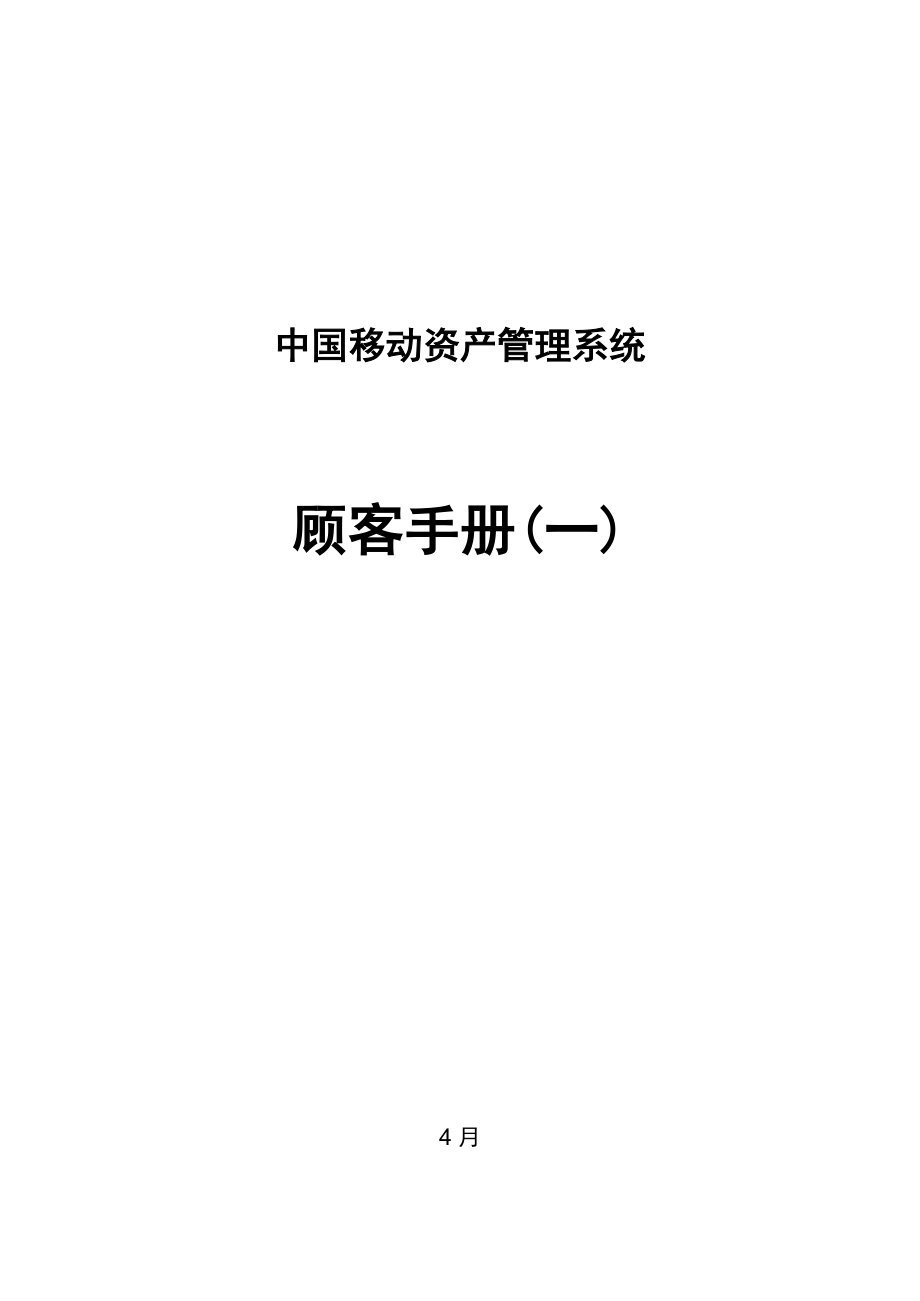


《资产管理系统完整版》由会员分享,可在线阅读,更多相关《资产管理系统完整版(52页珍藏版)》请在装配图网上搜索。
1、中国移动资产管理系统顾客手册(一) 4月目 录1.常用问题:41.1.如何登陆系统41.2.如何修改密码41.3.如何创立工单51.4.如何查看自己提交或者审批过的工单走到了哪一环节71.5.如何删除工单81.6.如何查看自己与否有工单需要审批81.7.如何使用PDA软件81.8.找不到有关提交人或审批人怎么办102.资产转资流程有关操作102.1.在建工程转固流程管理102.2.零购新增流程(非项目)163.资产调拨有关流程173.1.资产调拨流程173.2.部门内资产调拨173.2.1.工单拟稿183.2.2.工单审批环节203.3.部门间资产调拨243.3.1.工单拟稿243.3.2.工
2、单审批环节254.平常固定/TD固定资产管理有关流程304.1.各平常资产管理流程304.2.各流程具体操作环节:304.2.1.工单拟稿304.2.2.工单审批环节335.地点与标签有关流程355.1.地点管理355.2.标签管理395.3.平常标签打印396.盘点与巡检有关流程406.1.盘点流程406.2.巡检流程471. 常用问题:1.1. 如何登陆系统登陆资产管理系统有两种途径,第一种是通过OA系统单点登陆;第二种是通过资产管理系统网页直接登陆。登陆网址: :8080/eam ;顾客名:顾客名为员工编号(或者OA登陆名),建议员工使用工号登陆,由于OA登陆名为姓名拼音,有也许存在与她
3、人姓名反复所导致的误登陆现象;密码:初始密码为 1234;请人们登陆后尽早修改密码。1.2. 如何修改密码登陆资产管理系统后,右上角会看到“欢迎您:XXX”字样如下左图,点击姓名,会弹出个人信息修改框,如下右图所示: 点击姓名,会弹出个人信息修改框,如下图所示: 填写完毕,保存即可。1.3. 如何创立工单 进入有关菜单,点击新增按钮,如图所示: 弹出如下页面,此页面为工单头信息页面,红色框圈中的为可填写部分:填写完毕后,点击左上方的保存按钮(红色方框圈中),即可保存工单头信息,工单头信息保存后来,在原页面下方,会浮现工单明细信息,如下所示:点击“添加”按钮,可进入资产选择的页面,选择要进行操作
4、的资产,点击“确认”按钮,即可将该资产加入此工单中:到此一种完整的工单已创立完毕,可进行提交操作,不同类型工单也许有不同类型的操作提示,如部门间调拨会提示修改负责人,资产报废会提示修改报废因素,此类按钮与添加资产明细的添加按钮同行,如下图所示:按提示修改所需内容后提交工单,完毕提交后工单状态会由“草稿”变为“审批中”。1.4. 如何查看自己提交或者审批过的工单处在哪一环节 进入个人工作台平常办公已办事项,可看到自己提交或者审批过的工单,点击具体工单名称,如下图所示:点击具体工单名称,如箭头所示,可进入工单具体页面: 在审批意见中可看到目前工单各环节审批意见,点击左上角的“流程追踪”,可查看目前
5、工单所处环节:目前所处环节显示为红色框体,鼠标移动到框边,会看到此环节的审批人信息;已审批环节为深绿色框体。1.5. 如何删除工单工单创立但未提交时,可以直接删除,工单创立并已提交后,需通过1.4环节查看目前流程所处环节的审批人,联系审批人祈求驳回工单,工单驳回后会显示在待办事项里,进入待办事项删除,会显示到草稿事项里,进入草稿事项或者有关实物工单列表选项,删除工单,即可完全删除。1.6. 如何查看自己与否存在需要审批的工单进入个人工作台平常办公待办事项,可查看自己目前与否有需要审批的工单。1.7. 如何使用PDA软件PDA软件是盘查人进行资产盘查时使用的软件,资产盘查的重要是保证资产实物与否
6、与需盘查的资产信息相符,PDA软件重要在如下四个状况下使用: 在调拨流程中,调入调出都需要进行盘查,需要使用PDA软件,盘查人登陆后点击资产调拨按钮; 在预转资新增流程中,资产分派盘查人后来,盘查人需要使用PDA软件进行盘查,盘查人登陆后点击资产预转按钮; 在盘点流程中,任务分发给盘查人后来,盘查人需要使用PDA软件进行盘查,盘查人登陆后点击资产盘点按钮; 在巡检流程中,任务分发给盘查人后来,盘查人需要使用PDA软件进行盘查,盘查人登陆后点击资产巡检按钮;操作环节: 打开PDA软件所在的文献夹,运营“PDA_Asset.exe”,如下左图查看连网状态与否为绿色打钩状态,若不是,请检查网络,若网
7、络无问题,点击左上角的功能设立,检查地址的IP和端口与否为:10.1.51.15:8080,不是则修改为此IP及端口;修改后点击测试网络按钮,提示网络畅通,此时可输入工号和密码进行登陆: 登陆后进入如上右图界面,预转资(新增资产)选择“资产预转”,资产调拨工单调入调选择“资产调拨”,进入下一页面,调出环节请选择“调出”,调入环节请选择“调入”,资产盘点,巡检时分别选择“资产盘点”和“资产巡检”; 在【批次列表】界面,勾选批次,点击下一步按钮,进入【扫描资产】界面。停留在【扫描资产】界面,扫描资产的标签号(如无法扫出,可手工输入,并点下enter键),进入【资产】界面。在【资产】界面,分别点击1
8、、2、3选项卡,查看资产信息与否与实物信息相符,如不符则修改,红色字体为必填项。最后点击确认按钮。在【资产】界面,可点击查看按钮,进入【资产列表】界面查看本批次需盘查的资产的信息。如本批次所有资产都以盘查完毕,则可点击工单完毕按钮,确认工单完毕。1.8. 找不到有关提交人或审批人怎么办找不到有关候选人时,一般是由于未配备或错误配备有关流程环节所需的角色权限导致,请联系资产管理系统技术支持人员解决。2. 资产转资流程有关操作资产转资流程涉及在建工程转固流程以及零购资产新增流程两类。 其中资产管理系统支持在建工程转固流程的两种操作方式:第一种是通过ERP系统中PA模块接口同步预转资数据进行新增;
9、第二种是资产交接前,工程建设部门人员编制暂估交付资产明细,通过Excel导入的方式进行资产新增操作。总部本部目前使用第一种方式。 同步资产管理系统支持零购新增流程的两种管理模式:第一种是零购新增资产在ERP的中FA模块中正常转资之后同步回EAM系统;第二种是将零购新增资产的管理环节前移,以EXCEL模板形式将零购新增资产字段信息导入EAM。总部本部目前使用第一种方式。2.1. 在建工程转固流程管理 点击菜单 资产实物固定资产/TD固定资产/铁通城域网新增固定资产管理/新增TD固定资产管理/新增铁通城域网资产管理预转资资产管理具体操作环节: 预转资数据导入 预转资产管理中预转资数据导入有两种数据
10、导入方式:【PA固定资产转资清单导入】和【固定资产清单模板导入】; 【PA固定资产转资清单导入】中,输入未转资的项目编号(未标注红色星号的为非必填内容),点击【PA接口导入】,如果导入项目编号对的会浮现导入成功的提示,否则浮现导入失败的错误提示。 点击超连接“下载固定资产模板”,把模板下载到本地,然后填入有关的待转资资产清单的信息,然后选择要导入的文献及输入批次名称等信息,点击【Excel模板导入】按钮,如果所有的数据校验合法通过,则系统会提示导入成功,反之,如果数据校验不通过,则提示导入失败的消息框,并且显示每行的错误提示信息。 导入数据确认 点击菜单 资产实物固定资产新增固定资产管理预转资
11、资产管理导入数据确认,进入如下界面: 在此界面勾选上一种批次,点击工具条上面的【确认】,系统会对导入的批次的明细进行验证,如果校验成功则提示确认成功,反之,则会提示确认失败,此时系统将会把验证的不合法的信息用Excel格式进行导出错误的资产信息。 预转资标签打印 点击菜单 资产实物固定资产新增固定资产管理预转资资产管理预转资标签打印,进入如下界面: 勾选需要打印的批次,单批打印点击,多批次打印点击,拟定,即可打印标签 实物交接分派 点击菜单 资产实物固定资产新增固定资产管理预转资资产管理实物交接分派,进入如下界面:标签打印完毕后,我们则可以这个批次进行分派盘查人操作,可以整批分派也可以逐条分派
12、勾选一条批次,点击按钮【整批分派】则可以对这个批次下的所有资产明细分派盘查人;点击【逐条分派】按钮,则进入实物交接分派查看的界面,此时可以看到这个批次下刚同步/导入进来的批次信息,可以分派不同的盘查人去实地盘查; 当已经分派盘查人之后,如果还想重新分派盘查人,则可以点击【重新分派盘查人】按钮,对盘查人进行重新分派操作,当确认分派的盘查人不在更改时,就可以用PDA登录,去实地扫描资产。 可执PDA或扫描枪等盘点工具做现场盘点,环节如下: 在【登录】界面,输入EAM的顾客名和密码,点击登录按钮,进入【功能】界面。 在【功能】界面点击图标,进入【批次列表】界面,可看到需盘查的批次。 在【批次列表】界
13、面,勾选批次,点击下一步按钮,进入【扫描资产】界面。 停留在【扫描资产】界面,扫描资产的标签号(如无法扫出,可手工输入,并点下enter键),哔声后会进入【资产】界面。 在【资产】界面,点击各选项卡,查看资产信息与否与实物信息相符,如不服则修改,最后点击确认按钮。 在【资产】界面,可点击查看按钮,进入【资产列表】界面查看本批次需盘查的资产的信息。 如本批次所有资产都以盘查完毕,则可点击工单完毕按钮,确认工单完毕。 PDA工单完毕后,进入实物交接差别解决环节 实物交接差别解决 点击菜单 资产实物固定资产新增固定资产管理预转资资产管理实物交接差别解决,进入如下界面:勾选一条批次,点击【差别解决】按
14、钮,然后进行有关的操作,逐条查看各条盘查成果,看与否确认接受盘查人盘查回来的成果。 成果查看 差别解决完毕后来,会进入成果查看页面,点击菜单 资产实物固定资产新增固定资产管理预转资资产管理成果查看,进入如下界面:在此页面中,盘查人查看项目下自己盘查的差别成果信息,重要批次状态有三种【检查未通过】、【检查通过】、【盘查中】 批次信息查询 批次信息查询可查看处在所有状态的批次列表信息。 点击菜单 资产实物固定资产新增固定资产管理预转资资产管理批次成果查询,进入如下界面:TD固定资产/铁通城域网的操作环节请参照固定资产的操作。2.2. 零购新增流程(非项目类转资)零购新增流程的两种管理模式:第一种是
15、零购新增资产在ERP的中FA模块中正常转资之后同步回EAM系统,总部目前使用第一种措施。零购新增流程的第二种管理模式是将零购新增资产的管理环节前移,以EXCEL模板形式将零购新增资产字段信息导入EAM。零购资产不能通过PA接口同步,只能通过填写下载的模版导入,具体操作环节:进入零购资产数据导入页面,点击数据导入:进入零购资产数据导入页面,选择要导入的资产,点击导入3. 资产调拨有关流程 菜单途径:资产实物固定资产平常固定资产管理具体调拨名3.1. 资产调拨流程 重要是由各个部门资产的负责人或部门资产管理员发起的对资产的地点及负责人等字段进行维护的流程,资产调拨流程流程涉及: 部门内非网络资产调
16、拨;(资产的负责人或本部门资产管理员将非网络资产调拨给同部门内的其她人) 部门内网络资产调拨;(资产的负责人或本部门资产管理员将网络资产调拨给同部门内的其她人) 部门内网络资产紧急调拨;(资产的负责人或本部门资产管理员将网络资产紧急调拨给同部门内的其她人) 部门间资产调拨;(资产的负责人或本部门资产管理员将资产调拨给其她部门的人员)3.2. 部门内资产调拨 部门内资产调拨的所有环节均在本部门内发生,操作环节基本相似,下面以部门内网络资产调拨举例阐明部门内调拨如何操作:3.2.1. 工单拟稿 所有的工单拟稿环节均相似,可参照本文“1.3 如何创立工单”; 进入菜单:资产实物 固定资产 平常固定资
17、产管理 部门内网络资产调拨,点击新增按钮如图:弹出如下页面,此页面为工单头信息页面,红色框圈中的为可填写部分: 填写完毕后,点击左上方的保存按钮(红色方框圈中),即可保存工单头信息;工单头信息保存后来,在原页面下方,会浮现工单明细信息,如下所示: 点击“添加”按钮,可进入选择资产的页面,选择要进行调拨的资产,点击“确认”按钮,即可将该资产加入此工单中: 所有部门内调拨流程均需要选择调入负责人,如下图所示,点击修改调入负责人,选择要将此资产调拨给本部门内的哪个人,如果资产的地点也需要发生变化,则点击修改调入地点,选择将要调入的地点:以上操作完毕后来,就可以提交工单了,点击提交按钮,会弹出如下图框
18、提示: 看所给提示与否符合,若符合,点击拟定按钮即可提交,提交后工单状态会由“草稿”变为“审批中”。3.2.2. 工单审批环节 工单提交后,可通过流程追踪查看目前工单走到了哪个环节以及目前工单共有哪些环节,查看流程追踪的措施请参照“1.4 如何查看自己提交或者审批过的工单走到了哪一环节”;部门内网络资产调拨需要通过如下审批环节: 本部门资产管理员审批操作环节:本部门资产管理员登陆进入系统后,进入如下菜单:个人工作台平常办公待办事项,会看到如下页面:目前解决环节为资产管理员,在工单的名称上点击左键可以进入工单具体页面查看工单详情,可点击填写审批意见填写意见,资产管理员若不批准此调拨,可点击驳回按
19、钮驳回工单,驳回时可填写驳回因素,若资产管理员批准此调拨,可点击提交,提交时也可填写审批意见:点击提交时,会弹出如下页面,意见内容可以填写也可以不填写:点击确认,弹出如下框: 选择要提交给的处室领导,点击拟定,即可提交给处室领导进行审批 处室领导审批 操作措施与资产管理员审批措施类似:进入系统,进入如下菜单:个人工作台平常办公待办事项,会看到如下图信息:目前解决环节为处室领导审批,在工单的名称上点击左键可以进入工单具体页面查看工单详情,可点击填写审批意见填写意见,资产管理员若不批准此调拨,可点击驳回按钮即驳回工单,驳回时可填写驳回因素,处室领导若批准此调拨,可点击提交,提交时也可填写审批意见(
20、具体措施可以参照此环节中“本部门资产管理员审批”): 最后提交确认时,会弹出如下图框:请根据实际需求选择途径,若还需要本部门的部门领导审批,请选择部门领导并拟定,若不需要部门领导审批,选择你高人资产调出,点击拟定: 部门领导审批操作措施与资产管理员审批和处室领导审批类似,请参照此环节中“本部门资产管理员审批”。注意:在处室经理审批环节中,由处室经理决定与否需要有部门领导审批,或是直接跳过部门领导审批,进入到资产调出环节。 拟稿人资产调出拟稿人进入待办,直接点击拟定期,会弹出如下提示:在工单名称上点击左键,可进入工单明细页面,滚轴拖到下方,会看到如下页面:点击修改调出盘查人,可以选择调出盘查人,
21、即从负责人或资产管理员处交接资产实物的人,盘查人可使用PDA进行扫描,操作措施可参照常用问题中的“1.7如何使用PDA”;若盘查人确认资产信息对的,也可不用PDA扫描,拟稿人在修改调出盘查人后可以直接点击资产调出确认,此时资产已被调出盘查人调出;3.3. 部门间资产调拨 部门间资产调拨是资产的负责人或本部门资产管理员发起工单将资产调拨给其她部门的人员,即负责人变更为其她部门的人员,地点字段亦发生变动:3.3.1. 工单拟稿 所有的工单拟稿环节均相似,可参照本文“1.3 如何创立工单”以及“3.2.1工单拟稿环节”;进入菜单:资产实物固定资产平常固定资产管理部门间资产调拨,点击新增按钮进行操作:
22、在弹出的页面中,填写工单头信息,然后保存,然后滑动滚动轴至页面下方: 点击添加按钮,在弹出的页面中选择要调给其她部门人员的资产,确认添加资产明细成功,修改调入负责人,选择要调给的人员,确认后,可提交工单给本部门的资产管理员审批或者提给处室领导进行审批,请根据各部门实际需求选择;3.3.2. 工单审批环节 工单提交后,可通过流程追踪查看目前工单走到了哪个环节以及目前工单共有哪些环节,查看流程追踪的措施请参照“1.4 如何查看自己提交或者审批过的工单走到了哪一环节”;部门内网络资产调拨需要通过如下审批环节: 使用部门资产管理员审批 操作环节:本部门资产管理员登陆进入系统后,进入如下菜单:个人工作台
23、平常办公待办事项,会看到如下页面:目前解决环节为资产管理员,在工单的名称上点击左键可以进入工单具体页面查看工单详情,可点击填写审批意见填写意见,资产管理员若不批准此调拨,可点击驳回按钮驳回工单,驳回时可填写驳回因素,若资产管理员批准此调拨,可点击提交,提交时也可填写审批意见 工单拟稿人所在处室的处室领导审批菜单位置与上相似,均在个人工作台平常办公待办事项中,操作措施参照同部门间调拨时,处室领导即可提交给部门领导进行审批,也可提交给实物管理部门资产管理员进行审批,请根据实际状况进行操作; 使用部门部门领导审批此审批环节与部门内调拨流程相似,使用部门领导可提交给实物管理部门资产管理员审批 实物管理
24、部门资产管理员审批 此环节同部门内调拨流程,实物管理部门资产管理员可提交给实物管理部门领导进行审批,也可提交给资产的调入接受人进行审批; 实物管理部门部门领导审批(此环节有也许由于实物管理部门资产管理员选择的途径不同而在流程汇总跳过) 调入部门资产接受人确认与否要接受此工单中的资产,并成为其负责人 调入部门资产管理员审核确认与否容许调入部门资产接受人调入此工单中的资产 调入部门处室领导审批确认与否容许调入部门资产接受人调入此工单中的资产 调入部门领导审批确认与否容许调入部门资产接受人调入此工单中的资产 拟稿人移送资产请参照部门内资产调拨流程拟稿人资产调出 调入人接受资产请参照部门内资产调拨流调
25、入人接受资产调入人接受资产环节完毕提交后来,部门间调拨解决结束;4. 平常固定/TD固定资产管理有关流程菜单途径 资产实物固定资产平常固定资产管理多种资产管理流程名4.1. 各平常资产管理流程平常资产管理流程重要是资产的负责人或部门资产管理员等进行的平常资产管理,平常资产管理流程涉及: 资产分派;实物管理部门将资产的分派给实物使用部门;资产的负责人或本部门资产管理员将资产管理员给资产分派使用人,分派后负责人不变,使用人变化 资产送修;实物使用部门对准备申请送修的资产进行拆除,并送修 送修资产返还;送修的资产修理完毕后返还资产的流程 资产闲置;在盘点过程中发现闲置资产,将资产状态置为“闲置”状态
26、 资产预报废;由实物使用部门发起的报废申请,在“预报废”中不波及财务部门 资产报废;确认资产不可使用或是经鉴定需要报废的资产需要发起报废资产流程,资产状态会变为“已报废” 资产置换;将资产置换等操作流程进行电子化管理 正常资产销售;将闲置的资产进行销售解决 报废资产销售;将报废的资产进行销售解决 资产捐赠;将闲置的资产进行捐赠解决 资产出租;将资产出租 报废资产捐赠;将报废的资产进行捐赠解决 资产共享;将资产与其她公司共享 资产挂失;发现实物缺失,并确认无法找到 资产预报废撤销;将资产的“预报废”状态撤销,显示状态为“正常” 资产业务信息更新;修改除负责人、地点、资产状态等以外的字段信息,如资
27、产名称,生产厂商,与否共建等 资产缺失管理;与挂失的区别是,不拟定资产与否可以找回4.2. 各流程具体操作环节: 各流程均由工单拟稿和各环节审批以及实物操作部分构成,只是由于流程的简繁限度不同而审批环节和实物操作的环节数量不同,下面以一种最常用的流程资产分派,来解说各环节的操作措施;4.2.1. 工单拟稿 请参照本文“1.3 如何创立工单”; 点击资产实物固定资产平常固定资产管理资产分派菜单,将打开【资产分派】标签页,进入如下工单管理界面: 点击工单管理界面的工具条上的按钮,弹出如下【资产分派流程】窗口: 填写工单头信息,保存工单头信息,滚动至页面下面,点击添加按钮,在弹出的如下页面中选择资产
28、明细,点击确认,可将资产加入工单中:返回工单明细页或者工单管理页面,点击提交按钮,提交工单,会给出如下提示:进入工单明细页面,点击修改目的使用人,在弹出的如下页面中选择资产使用人:修改使用人后,再次提交工单,将工单提交给使用部门资产管理员进行审批:4.2.2. 工单审批环节 工单提交后,可通过流程追踪查看目前工单走到了哪个环节以及目前工单共有哪些环节,查看流程追踪的措施请参照“1.4 如何查看自己提交或者审批过的工单走到了哪一环节”; 由流程可知,资产分派流程还需进行如下环节,如下环节由各环节角色登陆系统后在个人工作台待办任务下进行审批操作: 使用部门资产管理员审批;(由使用部门的资产管理员进
29、行审批,其角色为(职位)为总部本部部门资产管理员) 使用部门资产管理员审批完毕后,资产分派流程结束; 部门资产管理员审批操作如下: 本部门资产管理员登陆系统,进入如下菜单:个人工作台平常办公待办事项,会看到如下页面:目前解决环节为资产管理员,在工单的名称上点击左键可以进入工单具体页面查看工单详情,可点击填写审批意见填写意见,资产管理员若不批准此调拨,可点击驳回按钮驳回工单,驳回时可填写驳回因素,若资产管理员批准此调拨,可点击提交,提交时也可填写审批意见: 点击提交时,会弹出如下页面,意见内容可以填写也可以不填写: 确认后来,会提示与否进行结束解决: 再次拟定,则资产分派流程结束,此时资产成功分
30、派了新的使用人5. 地点与标签有关流程地点与标签涉及地点管理,标签管理,平常标签打印。5.1. 地点管理地点管理涉及: 地点查询(查询地点); 地点新增; 地点信息修改; 地点失效; 地点启用; 地点新增,失效,启用,信息修改操作流程相似,以新增地点来举例阐明: 点击菜单 地点与标签地点管理地点新增,进入如下界面 【地点新增】首页面上下涉及两部分,上面的【查询条件】面板和下面有关地点工单主表的列表信息。 点【查询条件】面板右上角的按钮,可收起【查询条件】面板。在【查询条件】面板里输入多种查询条件,点击【查询】按钮,地点工单主表列表里会展示符合查询条件的地点工单主表信息。点击【重置】按钮可清空所
31、有的查询条件。下面工具条列表上方的按钮依次代表的含义是:【数据导出】,对列表中的工单主表信息进行Excel格式或者PDF格式的导出操作。【提交】,当新增竣工单时,此时的工单状态为【草稿】状态,点击此按钮将此单据提交至下一候选人进行审批操作,此时得保证此条工单的工单明细不能为空,如若不是,则直接点击提交,系统将会给出相应的错误提示信息。【删除】,勾选一条或多条地点新增工单主表信息,对信息进行删除,若您勾选的工单所处的状态不为“草稿”,则不能对工单进行删除,此时系统会提示相应的错误信息。【修改】,当工单刚起草完毕时,即工单状态为“草稿”时,可以勾选任意一条工单信息,然后点击此修改按钮,则可进行此工
32、单头信息和明细信息进行修改操作。【新增】点击此按钮,会弹出一种新的新增工单主表的信息,如下所示: 此页面重要涉及上面工单头信息和下面【审批意见】面板,【审批意见】为此流程所经的各个环节。 在上面的工单头信息涉及如下信息。【拟稿部门】:不可修改,默觉得目前登录人所处的部门.。【拟稿人】:不可修改,默觉得目前登录人。【联系电话】:不可修改,默觉得目前登录人的电话信息。【拟稿时间】:不可修改,默觉得系统目前时间。【密级】:可供选择,分为【一般】、【保密】、【绝密】三种,默觉得第一种选项即【一般】。【缓级】:可供选择,分为【一般】、【加急】两种,默觉得第一种选项即【一般】。【工单编号】:不可修改,在保
33、存工单时,系统自动为此工单生成一种流水号。【工单提交日期】:不可修改,在提交工单时,系统自动生成,默觉得提交工单的时间。【备注】:文本域,由起草人填写起草此单子的因素。【附件上传(文档)】:点击按钮,则可以进行附件上传操作,在右边或在弹出的窗口中都可以对其中的附件进行删除的操作。 当填写完信息之后,则可以点击上方的则可以对工单头信息进行保存,在保存之后则可以在【审批意见】下方看到工单明细的列表上方隐藏的是【查询条件】点开之后则可以搜索符合条件的明细信息,下方是此工单明细的列表, 在列表的工具条上可看到【新增】、【修改】、【下载模板】、【批量导入明细】、【删除】、【数据导出】这几种按钮;点击【新
34、增】按钮则可以单个新增地点工单明细。点击【修改】则可以对刚新增的明细进行修改操作。点击【下载模板】则可以把新增地点明细的信息从服务器上下载到本地点击【批量导入明细】则可以大批量的导入想要新增的地点信息,按照刚填好的模板,然后把其增长为此工单的明细。点击【删除】按钮则可以对此工单明细进行单个或批量删除操作。点击【数据导出】按钮则可以对下方的工单明细信息进行Excel格式或PDF格式的导出。5.2. 标签管理地点与标签标签管理标签领用管理,可查看目前与否有标签可以领用并粘贴到实物上;5.3. 平常标签打印 标签可为不同种类的标签号在编码规则上进行辨别 标签可为为实物跟踪管理提供核心标记信息【操作环
35、节】 点击菜单地点与标签平常标签打印地点标签,进入如下界面: 工具条上的【打印标签】按钮,勾选记录,点击此按钮,系统将对您选择的记录进行标签打印操作。 【打印标签历史】:选择一条记录,点击此按钮,可以查看这个地点编码历史的打印状况,如下所示: 如果您勾选的那个地点编号曾经打印过,则就可以在下边的数据列表中看到记录。并可以对这些记录进行【数据导出】的操作。6. 盘点与巡检有关流程6.1. 盘点流程 运用整体系统对资产盘点流程进行管理监督支持,并做到对ERP系统有关数据的及时更新。 操作环节如下: 公司资产管理员进入菜单:盘点与巡检盘点盘点工单管理总部本部盘点工单: 财务资产管理员新增盘点工单:在
36、总部本部盘点工单标签页里点击按钮,则弹出如下界面: 此界面需填写时需注意的地方:1.【盘点基准日】:此处所选择的基准日必须是已经同步过数据的时点。如下: 在【总部本部盘点工单】主界面,勾选刚创立的草稿工单,点击工具条上的按钮,系统提示如下:确认之,下达到功,如下:则工单状态变为已下达,则每个执行单位里具有使用部门资产管理员角色的人都收到一种一级盘点任务,同步向每个执行单位发送一种待办任务,用于提示之(由于顾客一般登录系统后,一方面会点击待办事项菜单,进入【待办事项】标签页,点击待办工单,待办任务,待办事项选项卡,),如下: 一级任务接受人看到待办任务,则点击“盘点与巡检盘点盘点任务管理工单任务
37、下发”菜单,进入【工单任务下发】标签页,如下:一级任务接受人勾选一条任务,点击按钮,进入【一级任务卡片列表】窗口,界面如下:可勾选其中几条资产点击勾选分派按钮,或直接点击全选分派按钮,进行任务分派:作为一级任务分发人,其可将资产分派给一人或多人,并可将其选作 任务分发人,任务负责人, 任务执行人三种。当其将此任务下的所有资产都做了分派后,可点击【一级任务卡片列表】窗口的工具条上的按钮,则被分派了资产的人同样都会收到多级盘查任务,并收到用于提示的待办任务。 被一级任务分发人选作任务分发人的顾客,可点击 盘点与巡检盘点盘点任务管理中间任务 菜单,进入如下界面:可勾选任务,点击按钮, 确认之,则目前
38、登录人直接成为此任务的任务执行人,并可点击 盘点与巡检盘点盘点任务管理盘点任务执行菜单,如下:可勾选任务,点击按钮,查看数据的盘查状况,如下: 所有参与到本次盘点的顾客都可点击 盘点与巡检盘点盘点监控盘点任务执行状况 菜单,实时跟踪查看与自己有关的任务的分发状况,系统会根据目前登录人所浮现的节点,呈现出其所有子任务,和其直系上级任务。 任务执行人启动任务后,则可执PDA或扫描枪等盘点工具做现场盘点,环节如下: 在【登录】界面,输入EAM的顾客名和密码,点击登录按钮,进入【功能】界面。 在【功能】界面点击图标,进入【批次列表】界面,可看到需盘查的批次。 在【批次列表】界面,勾选批次,点击下一步按
39、钮,进入【扫描资产】界面。 停留在【扫描资产】界面,扫描资产的标签号(如无法扫出,可手工输入,并点下enter键),哔声后会进入【资产】界面。 在【资产】界面,点击各选项卡,查看资产信息与否与实物信息相符,如不服则修改,最后点击确认按钮。 在【资产】界面,可点击查看按钮,进入【资产列表】界面查看本批次需盘查的资产的信息。 如本批次所有资产都以盘查完毕,则可点击工单完毕按钮,确认工单完毕。 在资产盘点过程中,如有盘后数据的提交,均可进行盘后数据的审核,点击盘点与巡检盘点盘点审核盘点成果审核 菜单,进入如下界面:此界面只显示非盘查成果为盘盈盘亏信息不符的资产,当单击一条盘查成果为信息不符的资产记录
40、时,界面下半部分,会浮现此记录的实际信息与系统信息的比对供参照。勾选资产,可进行审核操作。 盘点过程中,只要有资产为盘亏状态,并且审核通过,则可进行拼销:点击 盘点与巡检盘点盘点拼销总部本部盘点成果拼销,进入如下界面: 点击一条盘亏资产,界面下半部分自动浮现所有盘盈资产的信息,如下: 在选择拼销方式下拉框中选择拼销方式后,系统自动筛选出符合拼销条件的盘盈资产: 点击或者按钮,进行拼销,成功成果如下:6.2. 巡检流程 对资产的巡检操作进行电子化管理,并对缺失、损失,无标记等状况进行及时跟踪记录,保证资产记录的完整性 操作环节如下: 资产巡检和资产盘点的多种操作环节雷同,只是资产巡检没有拼销的操
41、作,简要简介如下: 总部本部巡检工单管理:点击 盘点与巡检巡检巡检工单管理总部本部巡检工单 菜单,进入【总部本部巡检工单】标签页,如下界面: 新增总部巡检工单:点击【新增】按钮,进入如下界面: 【工单编号】:自动生成,不可写。 【工单名称】:手填,要有实际意义。 【盘点开始时间】【盘点结束时间】:盘点工作的起止时间范畴,手填。 【盘点基准日】:指以哪个时点为基准巡检。规定所选时点同步了ERP的资产信息。 【拟稿人名称】【拟稿部门名称】:系统自动生成,不可写。 【执行单位】:指规定哪些单位参与本次巡检。(工单下达时生成工单任务的接受人必须是所选单位的部门资产管理员) 填写了各项信息后,点击保存按
42、钮,即生成了一种草稿工单。 巡检任务管理 点击 盘点与巡检巡检任务管理工单任务下发 菜单 ,进入【工单任务下发】标签页,即进行巡检的管理。 【工单任务下发】标签页分【查询条件】面板和任务列表上下两部分。 【查询条件】面板:点【查询条件】面板右上角的 按钮,可收起【查询条件】面板。在【查询条件】面板里输入多种查询条件,点击【查询】按钮,工单列表里会展示符合查询条件的工单信息。点击【重置】按钮可清空所有查询条件。 任务列表: 勾选任务列表中的某条任务,点击【资产数据】按钮,进入任务的资产数据页面,可继续生成中间任务。 勾选任务列表中的某条任务,点击【查看子任务】按钮,可查看由此任务生成的中间任务。
43、 点击 盘点与巡检巡检任务管理中间任务分派 菜单 ,进入【中间任务分派】标签页,即进行中间任务的管理。 点击 盘点与巡检巡检任务管理巡检任务执行 菜单 ,进入【巡检任务执行】标签页,即可查看要执行巡检的资产数据或者启动任务。 任务执行人启动任务后,则可执PDA或扫描枪等盘点工具做现场盘点,环节如下: 在【登录】界面,输入EAM的顾客名和密码,点击登录按钮,进入【功能】界面。 在【功能】界面点击图标,进入【批次列表】界面,可看到需盘查的批次。其她操作环节与盘点等PDA操作环节相似; PDA操作点击工单完毕提交后,在资产管理系统中点击 盘点与巡检巡检审核巡检成果审核 (lv.1)菜单,进入【巡检成果审核 (lv.1)】标签页,如下【巡检成果审核 (lv.1)】标签页分【查询条件】面板和工单列表上下两部分。 【查询条件】面板:点【查询条件】面板右上角的 按钮,可收起【查询条件】面板。在【查询条件】面板里输入多种查询条件,点击【查询】按钮,工单列表里会展示符合查询条件的工单信息。点击【重置】按钮可清空所有查询条件。 工单列表:勾选工单列表中的某条任务,点击【资产审核】按钮,进入任务的资产数据审核页面。点击 盘点与巡检巡检巡检监控 巡检任务执行状况 菜单,进入【巡检任务执行状况】标签页,可实时追踪跟进巡检任务的执行状况。
- 温馨提示:
1: 本站所有资源如无特殊说明,都需要本地电脑安装OFFICE2007和PDF阅读器。图纸软件为CAD,CAXA,PROE,UG,SolidWorks等.压缩文件请下载最新的WinRAR软件解压。
2: 本站的文档不包含任何第三方提供的附件图纸等,如果需要附件,请联系上传者。文件的所有权益归上传用户所有。
3.本站RAR压缩包中若带图纸,网页内容里面会有图纸预览,若没有图纸预览就没有图纸。
4. 未经权益所有人同意不得将文件中的内容挪作商业或盈利用途。
5. 装配图网仅提供信息存储空间,仅对用户上传内容的表现方式做保护处理,对用户上传分享的文档内容本身不做任何修改或编辑,并不能对任何下载内容负责。
6. 下载文件中如有侵权或不适当内容,请与我们联系,我们立即纠正。
7. 本站不保证下载资源的准确性、安全性和完整性, 同时也不承担用户因使用这些下载资源对自己和他人造成任何形式的伤害或损失。
